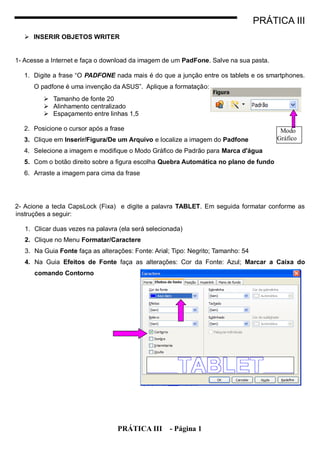
At iii
- 1. PRÁTICA III INSERIR OBJETOS WRITER 1- Acesse a Internet e faça o download da imagem de um PadFone. Salve na sua pasta. 1. Digite a frase “O PADFONE nada mais é do que a junção entre os tablets e os smartphones. O padfone é uma invenção da ASUS”. Aplique a formatação: Tamanho de fonte 20 Alinhamento centralizado Espaçamento entre linhas 1,5 2. Posicione o cursor após a frase Modo 3. Clique em Inserir/Figura/De um Arquivo e localize a imagem do Padfone Gráfico 4. Selecione a imagem e modifique o Modo Gráfico de Padrão para Marca d'água 5. Com o botão direito sobre a figura escolha Quebra Automática no plano de fundo 6. Arraste a imagem para cima da frase 2- Acione a tecla CapsLock (Fixa) e digite a palavra TABLET. Em seguida formatar conforme as instruções a seguir: 1. Clicar duas vezes na palavra (ela será selecionada) 2. Clique no Menu Formatar/Caractere 3. Na Guia Fonte faça as alterações: Fonte: Arial; Tipo: Negrito; Tamanho: 54 4. Na Guia Efeitos de Fonte faça as alterações: Cor da Fonte: Azul; Marcar a Caixa do comando Contorno PRÁTICA III - Página 1
- 2. PRÁTICA III 3- Clique no Menu Exibir/Barra de Ferramentas/FontWork 1. Clique em Galeria do FontWork 2. Selecione o modelo desejado e clique OK 3. Clique duas vezes no objeto FontWork Galeria do Fontwork 4. Substitua a palavra FontWork por IPHONE 5. Utilize os botões apropriados para Redimensionar o objeto de FontWork 6. Clicar fora do Objeto Posicionar o mouse até visualizar uma seta diferente . Basta Clicar e arrastar para Redimensionar. 4- Clique no Menu Exibir/Barra de Ferramentas/Desenho 1. Clicar na Ferramenta Texto 2. Clicar e arrastar para desenhar 3. Digitar a palavra NETBOOK 4. Clicar na Borda do objeto 5. Alterar o Estilo da linha de Invisível para Contínuo Estilo da Linha 5- Faça o download da imagem do criador do Tablet Alan Kay e salve em sua pasta: Insira a imagem pesquisada Clique na Barra Desenho em Texto Explicativo Texto Explicativo PRÁTICA III - Página 2
- 3. PRÁTICA III Selecione a opção Nuvem e desenhe o objeto acima da imagem do Alan Kay Clique duas vez no objeto Nuvem para que o cursor apareça Digite a frase “Com o meu protótipo DynabooK Steves Jobs chegou ao Tablet” Com o meu protótipo Dynabook Steves Jobs chegou ao Tablet. 6- Siga as orientações abaixo para concluir sua atividade: Salvar o arquivo com o nome AT_III.odt na sua pasta Converter para PDF clique em Arquivo/Exportar como PDF Fechar os arquivos em PDF e ODT Acessar seu e-mail e anexar os arquivos AT_III.odt e AT_III.pdf Enviar para tutora.info@gmail.com e dois colegas Mantenha seu webmail aberto 7- Acesse a Plataforma CEDERJ e faça o download do Guia da Disciplina de Informática. Salve na sua pasta para localizar posteriormente. 8- Pesquise no Google o recurso PDFtoDOC. 9- Agora siga os passos para converter o Guia da Disciplina disponível em PDF para DOC (Editor de TEXTO). Obs.: O Writer faz a leitura do arquivo normalmente. 10- Confira no seu e-mail o arquivo convertido chegou corretamente e faça o donwload. 11- Abra o arquivo Guia da Disciplina com extensão DOC e altere a Cor da Fonte. Bom Estudo! PRÁTICA III - Página 3
